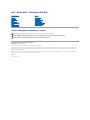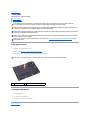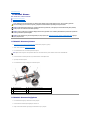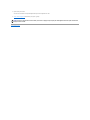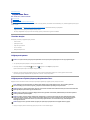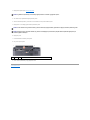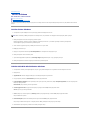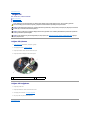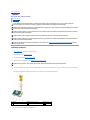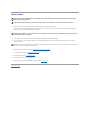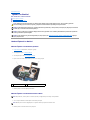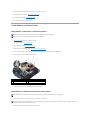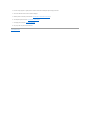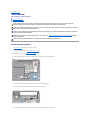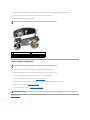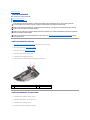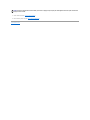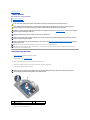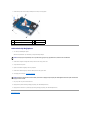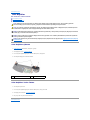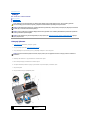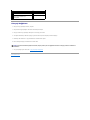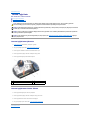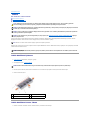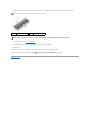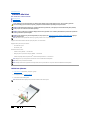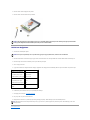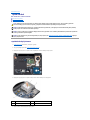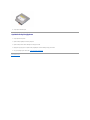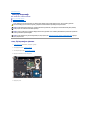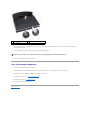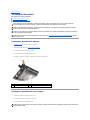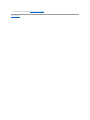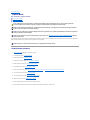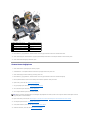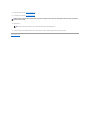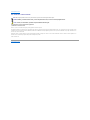Dell™StudioXPS™1340ServisElKitabı
Notlar, Dikkat Edilecek Noktalar ve Uyarılar
Bubelgedekibilgileröncedenbildirilmeksizindeğiştirilebilir.
©2008DellInc.Tümhaklarısaklıdır.
Dell Inc.'in yazılıizni olmadan herhangi bir şekildeçoğaltılmasıkesinlikle yasaktır.
Bu metinde kullanılan ticari markalar: Dell, XPS ve DELL logosu Dell Inc. şirketinin ticari markalarıdır.; Bluetooth, Bluetooth SIG, Inc. şirketine ait tescilli ticari markadır ve Dell
tarafından lisanslıolarak kullanılır. Microsoft, Windows, Windows Vista ve Windows Vista başlatdüğmesi logosu Microsoft Corporation'un ABD'deki ve/veya diğerülkelerdekiticari
markalarıveya tescilli markalarıdır.
Bu belgede, marka ve adlarınsahiplerineyadaürünlerineatıftabulunmakiçinbaşka ticari marka ve ticari unvanlar kullanılabilir. Dell Inc. kendine ait olanlar dışındaki ticari
markalarveticariunvanlarlailgilihiçbirmülkiyethakkıolmadığınıbeyan eder.
Model PP17S
Aralık 2008 Rev. A00
BaşlamadanÖnce
Alt Kapak
Düğme Pil
SabitSürücü
Bellek
Arka Başlıklar
İşlemci IsıEmicisi
İşlemci
Kablosuz Mini Kart
AvuçİçiDayanağı
Klavye
Ekran Aksamı
OptikSürücü
Durum IşığıKartı
Sistem Kartı
eSATAKonektörü
ACAdaptörüKonektörü
Pil MandalıAksamı
BIOS'u Sıfırlama
NOT: NOT, bilgisayarınızdan daha fazla yararlanmanıza yardımedenönemlibilgileredikkatçeker.
DİKKAT: DİKKAT, ya donanımda olasıhasarıya da veri kaybınıbelirtir ve size, bu sorunu nasılönleyeceğinizi anlatır.
UYARI: UYARI, olasımaddihasar,yaralanmaveyaölümtehlikesianlamına gelir.

İçerikSayfasınaDön
Alt Kapak
Dell™StudioXPS™1340ServisElKitabı
Alt KapağıÇıkarma
Alt KapağıDeğiştirme
Alt KapağıÇıkarma
1. Bilgisayarın kapalıolduğundan emin olun.
2. Piliçıkarın (bkz. Bilgisayarınızın İçindeÇalışmaya BaşlamadanÖnce).
3. Alt kapaktaki on tutucu vidayıgevşetin ve kapağıkaldırarakbilgisayardançıkarın.
Alt KapağıDeğiştirme
1. Alt kapağıyerine takın.
2. Alt kapaktaki on tutucu vidayısıkın.
3. Pili yuvaya takın ve yerine oturana kadar itin.
İçerikSayfasınaDön
UYARI: Bilgisayarınızıniçindeçalışmadanönce,bilgisayarınızlabirlikteverilengüvenlikbilgileriniokuyun.Eniyigüvenlikuygulamaları
konusundaekbilgiiçin,www.dell.com/regulatory_complianceadresindekiMevzuatUyumluluğu Ana Sayfasına bakın.
UYARI: Bu yordamlarıuygulamadanöncebilgisayarıkapatın,ACadaptörünfişinielektrikprizindenvebilgisayardançekin,modeminfişini duvar
konektöründenvebilgisayardançekinvebilgisayardakidiğertümharicikablolarıçıkartın.
DİKKAT: Elektrostatik boşalımıönlemekiçin,birbilektopraklamakayışıkullanarak ya da boyanmamışmetalyüzeylere(bilgisayarın arkasındaki
konektörgibi)sık sık dokunarak kendinizi topraklayın.
DİKKAT: Yalnızca yetkili bir servis teknisyeni bilgisayarınızda onarım yapmalıdır.Dell™tarafından yetkilendirilmemişservislerden kaynaklanan
zararlar garantinizin kapsamında değildir.
DİKKAT: Sistem kartınınhasargörmesiniengellemekiçin,anapiliçıkarın (bkz. Bilgisayarınızın İçindeÇalışmaya BaşlamadanÖnce) bilgisayar
içindeçalışmadanönce.
UYARI: İşlemci ısıemicisine dokunmayın. İşlemci bileşenleri yalnızca eğitimli destek personeli tarafındançıkarılmalıdır.
1
alt kapak
2
tutucu vidalar (10)

İçerikSayfasınaDön
Pil MandalıAksamı
Dell™StudioXPS™1340ServisElKitabı
Pil MandalıAksamınıÇıkarma
Pil MandalıAksamınıDeğiştirme
Pil MandalıAksamınıÇıkarma
1. Bilgisayarınızın İçindeÇalışmaya BaşlamadanÖncebölümündekiyönergeleriuygulayın.
2. Sistem kartınıçıkarın (bkz. Sistem KartınıÇıkarma).
3. Pil mandalıaksamının her iki ucundaki mylar bantlarıçıkarın.
4. Pil serbest bırakma mandalınıçıkarmakiçinpilserbestbırakma mandalıklipsini sıkın.
5. Yayıtespit kancasındançıkarın.
6. Pil mandalıaksamınıkaldırarak bilgisayarın tabanındançıkarın.
Pil MandalıAksamınıDeğiştirme
1. Pil mandalıaksamınıbilgisayar tabanındaki kanala yerleştirin.
2. Pil serbet bırakma mandalıklipsini bilgisayarın tabanına itin.
3. Küçükbirtornavidakullanarakyayıbilgisayar tabanındaki kancaya yerleştirin.
UYARI: Bilgisayarınızıniçindeçalışmadanönce,bilgisayarınızlabirlikteverilengüvenlikbilgileriniokuyun.Eniyigüvenlikuygulamaları
konusundaekbilgiiçin,www.dell.com/regulatory_complianceadresindekiMevzuatUyumluluğu Ana Sayfasına bakın.
DİKKAT: Elektrostatik boşalımıönlemekiçin,birbilektopraklamakayışıkullanarak ya da bilgisayarın arkasındakikonektörgibiboyanmamış
metalyüzeyleresık sık dokunarak kendinizi topraklayın.
DİKKAT: Yalnızca yetkili bir servis teknisyeni bilgisayarınızda onarım yapmalıdır.Dell™tarafından yetkilendirilmemişservislerden kaynaklanan
zararlar garantinizin kapsamında değildir.
DİKKAT: Sistem kartınınhasargörmesiniengellemekiçin,anapiliçıkarın (bkz. Bilgisayarınızın İçindeÇalışmaya BaşlamadanÖnce) bilgisayar
içindeçalışmadanönce.
NOT: Mylar bantlar kırılgandır. Onlarıçıkarırken dikkatli olun. Pil mandalıaksamınıyerine takarken bantlarıtekrar kullanabilirsiniz.
1
pil mandalıaksamı
2
pil serbest bırakma mandalıklipsi
3
sağmylar bant
4
yay
5
sol mylar bant

4. Mylar bantlarıyerine takın.
Yeni takılıolan mandalların basılıp bırakıldığındarahatçahareketettiğinden emin olun.
5. Sistem KartınıDeğiştirmebölümündekiyönergeleriuygulayın.
İçerikSayfasınaDön
DİKKAT: Bilgisayarıçalıştırmadanöncetümvidalarıyerine takın ve bilgisayarıniçinekaçmışvida kalmadığından emin olun. İçerideunutulanvida
bilgisayara zarar verebilir.

İçerikSayfasınaDön
BaşlamadanÖnce
Dell™StudioXPS™1340ServisElKitabı
ÖnerilenAraçlar
BilgisayarıKapatma
Bilgisayarınızın İçindeÇalışmaya BaşlamadanÖnce
Bubölümde,bilgisayarınızdaki bileşenlerinçıkarılmasıve takılmasıile ilgili yordamlar yer almaktadır.Aksibelirtilmedikçe,heryordamdaaşağıdaki şartlarıngeçerli
olduğu varsayılır:
l BilgisayarıKapatma ve Bilgisayarınızın İçindeÇalışmaya BaşlamadanÖncebölümlerindekiadımlarıgerçekleştirdiniz.
l Bilgisayarınızlabirliktegelengüvenlikbilgileriniokumuşolmanız.
l Bir bileşen, değiştirilebilir veya (ayrıolarak satın alınmışsa)çıkarma yordamıtersten uygulanarak takılabilir.
ÖnerilenAraçlar
Bubelgedekiyordamlariçinaşağıdakiaraçlargerekebilir:
l Yıldız tornavida
l İşlemciçıkarma aleti
l Küçükdüzuçlutornavida
l Torx T5 tornavida
l BIOSgüncelleştirme CD'si
BilgisayarıKapatma
1. Tümaçık dosyalarıkaydedip kapatınvetümaçıkprogramlardançıkın.
2. Microsoft
®
Windows Vista
®
'da, Başlat düğmesini, ok simgesini ve sonra Kapatseçeneğini tıklatın.
İşletim sistemini kapatma işlemi sona erdiğinde bilgisayar kapanır.
3. Bilgisayarın ve takılıaygıtların kapandığından emin olun. İşletim sisteminizi kapattığınızda bilgisayarınız ve takılıaygıtlarınız otomatik olarak
kapanmadıysa,bilgisayarkapananakadargüçdüğmesineenaz8ila10saniyesüreylebasın.
Bilgisayarınızın İçindeÇalışmaya BaşlamadanÖnce
Bilgisayarınızıolasızararlardan korumak ve kendi kişiselgüvenliğinizi sağlamakiçinaşağıdakigüvenlikyönergelerinikullanın.
1. Bilgisayar kapağınınçizilmesiniönlemekiçinçalışmayüzeyinindüzvetemizolmasınısağlayın.
DİKKAT: Veri kaybınıönlemekiçin,bilgisayarınızıkapatmadanöncetümaçık dosyalarıkaydedip kapatınvetümaçıkprogramlardançıkın.
UYARI: Bilgisayarınızıniçindeçalışmadanönce,bilgisayarınızlabirlikteverilengüvenlikbilgileriniokuyun.Eniyigüvenlikuygulamaları
konusundaekbilgiiçin,www.dell.com/regulatory_complianceadresindekiMevzuatUyumluluğu Ana Sayfasına bakın.
DİKKAT: Bileşenleri ve kartlarıözenlekullanın. Bileşenlere veya kartlarınüzerindekitemasnoktalarına dokunmayın. Kartlarıkenarlarından tutun.
İşlemci gibi bileşenleri pimlerinden değil, kenarlarından tutun.
DİKKAT: Yalnızca yetkili bir servis teknisyeni bilgisayarınızda onarım yapmalıdır. Dell tarafından yetkilendirilmemişservislerden kaynaklanan
zararlar garantinizin kapsamında değildir.
DİKKAT: Birkabloyuçıkarırken kablonun kendisini değil,konnektörünüveyaçekmetırnağınıtutarakçekin.Bazıkablolarda kilitleme dilleri
vardır;butürkablolarıçıkarırken,kabloyuçekmedenöncekilitlemedilleriniiçeriyebastırın.Konnektörleriçıkarırken,konnektörpimlerinin
eğilmesiniönlemekiçinkonnektörleridüztutun.Ayrıca bir kabloyu bağlamadanönce,herikikonnektöründoğruyönlendirildiğinden ve
hizalandığından emin olun.
DİKKAT: Bilgisayarınzarargörmesiniönlemekiçin,bilgisayarıniçindeçalışmaya başlamadanönceaşağıdaki adımlarıuygulayın.

2. Bilgisayarınızıkapatın (bkz. BilgisayarıKapatma).
3. Tümtelefonveyaağkablolarınıbilgisayarınızdançıkarın.
4. TakılıtümkartlarıExpressKart yuvasından ve 8-in-1 bellek kartıokuyucudanbasarakçıkarın.
5. Bilgisayarınızıvetümbağlıaygıtlarıelektrikprizlerindençıkarın.
6. Bilgisayarıçevirin.
7. Pil serbest bırakma mandalınıyana kaydırın.
8. Pili yuvanın dışına kaydırın.
9. Sistem kartınıtopraklamakiçingüçdüğmesine basın.
İçerikSayfasınaDön
DİKKAT: Ağkablosunuçıkarmakiçin,öncekabloyubilgisayarınızdan ve ardından ağaygıtındançıkarın.
DİKKAT: Sistem kartınınzarargörmesiniönlemeyeyardımcıolmakiçin,bilgisayarabakımyapmadanöncepilipilyuvasındançıkarmanız gerekir.
DİKKAT: Bilgisayarınzarargörmesiniönlemekiçin,yalnızcabuDellbilgisayariçintasarlanmışolan pili kullanın. BaşkaDellbilgisayarlariçin
tasarlanmışpilleri kullanmayın.
1
pil
2
pil serbest bırakma mandalı

İçerikSayfasınaDön
BIOS'u Sıfırlama
Dell™StudioXPS™1340ServisElKitabı
BIOS'u CD'den Sıfırlama
BIOS'uSabitDiskSürücüsündenSıfırlama
Yeni sistem kartıylabirlikteBIOSgüncelleştirme program CD'si verildiyse, BIOS'u CD'den sıfırlayın.BIOSgüncelleştirmeCD'nizyoksa,BIOS'usabitsürücüden
sıfırlayın.
BIOS'u CD'den Sıfırlama
1. ACadaptörününprizetakıldığındanveanapilindüzgünşekilde takılıolduğundan emin olun.
2. BIOSgüncelleştirme CD'sini takın ve bilgisayarıyeniden başlatın.
Ekrandagörüntülenenyönergeleriuygulayın.BilgisayarönyüklemeyedevamederveyeniBIOS'ugüncelleştir. Sıfırlamagüncelleştirmesi
tamamlandığında, bilgisayar otomatik olarak yeniden başlatılır.
3. Sistem kurulumu programınagirmekiçinPOSTişlemi sırasında <F2> tuşuna basın.
4. Exit(Çıkış) menüsünüseçin.
5. Bilgisayar varsayılanlarınısıfırlamakiçinLoad Setup Defaults (Kur VarsayılanlarınıYükle)öğesini seçin.
6. BIOSgüncelleştirmeCD'sinisürücüdençıkarın.
7. Yapılandırma değişikliklerinikaydetmekiçinExit Saving Changes (DeğişiklikleriKaydetveÇık)seçeneğini işaretleyin.
8. BIOSgüncelleştirmesi tamamlanır ve bilgisayar otomatik olarak yeniden başlatılır.
BIOS'uSabitDiskSürücüsündenSıfırlama
1. ACadaptörününelektrikprizinebağlandığından, ana pilin uygun şekilde takıldığından ve bir ağkablosunun takılıolduğundan emin olun.
2. Bilgisayarıaçın.
3. support.dell.com adresinde bilgisayarınızlailgiliensonBIOSgüncelleştirme dosyasınıbulun.
4. DosyayıkarşıdanyüklemekiçinDownload Now (ŞimdiYükle)düğmesini tıklatın.
5. Export Compliance Disclaimer (İhracat Uyumluluğu Yasal Uyarısı) penceresigörüntülenirse,Yes, I Accept this Agreement (Evet, bu AnlaşmayıKabul
Ediyorum)seçeneğini tıklatın.
File Download(DosyaYükleme)penceresigörüntülenir.
6. Save this program to disk (Bu programıdiskekaydet)seçeneğini, ardından OK(Tamam)düğmesini tıklatın.
Save In (KayıtYeri)penceresigörüntülenir.
7. Save In (KayıtYeri)menüsünügörmekiçinDesktop(Masaüstü)seçeneğini belirleyin, ardından Save(Kaydet)düğmesini tıklatın.
Dosyamasaüstünüzeyüklenir.
8. Download Complete(YüklemeTamamlandı) penceresigörüntülenirseClose(Kapat)düğmesini tıklatın.
DosyasimgesimasaüstünüzdegörünürvekarşıdanyüklenenBIOSgüncelleştirme dosyasıyla aynıada sahiptir.
9. Masaüstündekidosyasimgesiniçifttıklatınveekrandakiyönergeleriizleyin.
NOT: BIOS'u sıfırlamakiçinBIOSgüncelleştirme CD'si kullanıyorsanız,CD'yitakmadanöncebilgisayarıCD'den başlayacak şekilde ayarlayın.

İçerikSayfasınaDön
Düğme Pil
Dell™StudioXPS™1340ServisElKitabı
DüğmePiliÇıkarma
Düğme Pili Değiştirme
DüğmePiliÇıkarma
1. BaşlamadanÖncebölümündekiyönergeleriuygulayın.
2. Alt kapağıçıkarın (bkz. Alt KapağıÇıkarma).
3. Düğme pil kablosunu sistem kartıkonektöründenayırın.
4. Düğme pili kaldırarak bilgisayarın tabanındançıkarın.
Düğme Pili Değiştirme
1. Düğme pili yerine takın.
2. Düğme pilin kablosunu sistem kartıkonektörünetakın.
3. Alt kapağıyerine takın (bkz. Alt KapağıDeğiştirme).
4. Pili yuvaya takın ve yerine oturana kadar itin.
İçerikSayfasınaDön
UYARI: Bilgisayarınızıniçindeçalışmadanönce,bilgisayarınızlabirlikteverilengüvenlikbilgileriniokuyun.Eniyigüvenlikuygulamaları
konusundaekbilgiiçin,www.dell.com/regulatory_complianceadresindekiMevzuatUyumluluğu Ana Sayfasına bakın.
DİKKAT: Elektrostatik boşalımıönlemekiçin,birbilektopraklamakayışıkullanarak ya da boyanmamışmetalyüzeylere(bilgisayarın arkasındaki
konektörgibi)sık sık dokunarak kendinizi topraklayın.
DİKKAT: Yalnızca yetkili bir servis teknisyeni bilgisayarınızda onarım yapmalıdır.Dell™tarafından yetkilendirilmemişservislerden kaynaklanan
zararlar garantinizin kapsamında değildir.
DİKKAT: Sistem kartınınhasargörmesiniengellemekiçin,anapiliçıkarın (bkz. Bilgisayarınızın İçindeÇalışmaya BaşlamadanÖnce) bilgisayar
içindeçalışmadanönce.
1
düğmepilkablokonektörü
2
düğme pil

İçerikSayfasınaDön
İşlemci
Dell™StudioXPS™1340ServisElKitabı
İşlemciyiÇıkarma
İşlemci Takma
İşlemciyiÇıkarma
1. BaşlamadanÖncebölümündekiyönergeleriuygulayın.
2. Alt kapağıçıkarın (bkz. Alt KapağıÇıkarma).
3. Arka başlıklarıçıkarın (bkz. Arka BaşlıklarıÇıkarma).
4. Merkezi işlemci ısıemicisiniçıkarın (bkz. Merkezi İşlemci IsıEmicisiniÇıkarma).
5. ZIF soketini gevşetmekiçin,küçükbirdüzuçlutornavidakullanın ve ZIF soketi kam vidasınısaatintersiyönündedurdurucuyagelinceyekadardöndürün.
ZIF soketi kam vidasıişlemciyi sistem kartına tespit eder. ZIF soketi kam vidasıüstündekiokadikkatedin.
6. İşlemciyiçıkarmakiçinişlemciçıkarma aleti kullanın.
UYARI: Bilgisayarınızıniçindeçalışmadanönce,bilgisayarınızlabirlikteverilengüvenlikbilgileriniokuyun.Eniyigüvenlikuygulamaları
konusundaekbilgiiçin,www.dell.com/regulatory_complianceadresindekiMevzuatUyumluluğu Ana Sayfasına bakın.
DİKKAT: Elektrostatik boşalımıönlemekiçin,birbilektopraklamakayışıkullanarak ya da boyanmamışmetalyüzeylere(bilgisayarın arkasındaki
konektörgibi)sık sık dokunarak kendinizi topraklayın.
DİKKAT: İşlemciyiçıkarırken veya yerine takarken ZIF soket kam vidasıyla işlemci arasındaki temassızlığıönlemekiçin,kamvidasınıçevirirken
işlemcinin ortasına hafif baskıuygulayın.
DİKKAT: İşlemciyezararvermektenkaçınmakiçinkamvidasınıdöndürürkenişlemciye dik olacak şekilde tornavidayıtutun.
DİKKAT: Yalnızca yetkili bir servis teknisyeni bilgisayarınızda onarım yapmalıdır.Dell™tarafından yetkilendirilmemişservislerden kaynaklanan
zararlar garantinizin kapsamında değildir.
DİKKAT: Sistem kartınınhasargörmesiniengellemekiçin,anapiliçıkarın (bkz. Bilgisayarınızın İçindeÇalışmaya BaşlamadanÖnce) bilgisayar
içindeçalışmadanönce.
DİKKAT: İşlemciyiçıkarırken,düzbirşekilde yukarıyaçekin.İşlemcimodülüüzerindekipimlerieğmemeye dikkat edin.
1
işlemci
2
işlemcininpin1köşesi
3
ZIF soketi
4
ZIF soketi kam vidası

İşlemci Takma
1. İşlemcininpin1köşesiniZIFsoketiüstündekiüçgenedoğru hizalayın ve işlemciyi ZIF soketine takın.
İşlemcimodülüuygunşekilde yerleştirildiğindedörtköşenintümüaynıyüksekliktehizalanır.Modülünbirveyadahafazlaköşesi diğerlerinden daha
yüksekolursa,modüluygunşekilde yerleştirilmemişdemektir.
2. Sistem kartına işlemcimodülünütakmakiçinkamvidasınısaatyönündedöndürerekZIFsoketinisıkıştırın.
3. Kitte yer alan yeni ısısoğutma tablalarının arkasınıaçın ve tablalarımerkezi işlemciünitesiilegrafikişlemciünitesinikaplayanişlemci ısıemicisinin
kısımlarına yapıştırın.
4. Merkezi işlemci ısıemicisini yerine takın (bkz. Merkezi İşlemci IsıEmicisini Yerine Takma).
5. Arka başlıklarıyerine takın (bkz. Arka BaşlıklarıYerine Takma).
6. Alt kapağıyerine takın (bkz. Alt KapağıDeğiştirme).
7. Pili yuvaya takın ve yerine oturana kadar itin.
8. BIOSgüncelleştirmeCD'sinikullanarakBIOS'ugüncelleyin(bkz.BIOS'u Sıfırlama).
İçerikSayfasınaDön
DİKKAT: İşlemcimodülünüyerleştirmedenöncekamkilidinintamaçık konumda olduğundan emin olun. ZIF soketine işlemcimodülünüuygun
şekilde yerleştirmekgüçgerektirmez.
DİKKAT: Uygun şekilde yerleştirilmeyen bir işlemcimodülütemassızlığa veya mikro işlemci ve ZIF soketinde kalıcıhasarayolaçabilir.
DİKKAT: İşlemciyiçıkarırken veya yerine takarken ZIF soket kam vidasıyla işlemci arasındaki temassızlığıönlemekiçin,kamvidasınıçevirirken
işlemcinin ortasına hafif baskıuygulayın.
NOT: İşlemci veya sistem kartıdeğiştiriliyorsa, ısıiletkenliğinin sağlandığındaneminolmakiçinkitteverilenısısoğutma tablalarınıişlemci ısıemicilerinde
kullanın. Eski ısısoğutma tablalarınıtekrar kullanmayın.

İçerikSayfasınaDön
İşlemci IsıEmicisi
Dell™StudioXPS™1340ServisElKitabı
Merkezi İşlemci IsıEmicisi
Grafik İşlemci IsıEmicisi/IsıFanı
Merkezi İşlemci IsıEmicisi
Merkezi İşlemci IsıEmicisiniÇıkarma
1. BaşlamadanÖncebölümündekiyönergeleriuygulayın.
2. Alt kapağıçıkarın (bkz. Alt KapağıÇıkarma).
3. Arka başlıklarıçıkarın (bkz. Arka BaşlıklarıÇıkarma).
4. İşlemci ısıemicisini sistem kartınasabitleyendörttutucuvidayıgevşetin.
5. Merkezi işlemci ısıemicisini bilgisayardan kaldırın.
Merkezi İşlemci IsıEmicisini Yerine Takma
1. Yeni ısısoğutma tablalarınımerkezi işlemci ısıemicilerine yerleştirin.
2. Merkezi işlemci ısıemicisini sistem kartına yerleştirin.
UYARI: Bilgisayarınızıniçindeçalışmadanönce,bilgisayarınızlabirlikteverilengüvenlikbilgileriniokuyun.Eniyigüvenlikuygulamaları
konusundaekbilgiiçin,www.dell.com/regulatory_complianceadresindekiMevzuatUyumluluğu Ana Sayfasına bakın.
DİKKAT: Elektrostatik boşalımıönlemekiçin,birbilektopraklamakayışıkullanarak ya da boyanmamışmetalyüzeylere(bilgisayarın arkasındaki
konektörgibi)sık sık dokunarak kendinizi topraklayın.
DİKKAT: Yalnızca yetkili bir servis teknisyeni bilgisayarınızda onarım yapmalıdır.Dell™tarafından yetkilendirilmemişservislerden kaynaklanan
zararlar garantinizin kapsamında değildir.
DİKKAT: Sistem kartınınhasargörmesiniengellemekiçin,anapiliçıkarın (bkz. Bilgisayarınızın İçindeÇalışmaya BaşlamadanÖnce) bilgisayar
içindeçalışmadanönce.
1
tutucu vidalar (4)
2
merkezi İşlemci isıemicisi
NOT: Buprosedürde,merkeziişlemci ısıemicisininçıkarılmışve değiştirilmeye hazır olduğu varsayılmaktadır.
NOT: Merkezi işlemci ısıemicisi değiştiriliyorsa, ısısoğutma tablalarıyeni işlemci ısıemicisine takılır.

3. Merkezi işlemci ısıemicisini sistem kartınasabitleyendörttutucuvidayısıkın.
4. Arka başlıklarıyerine takın (bkz. Arka BaşlıklarıYerine Takma).
5. Alt kapağıyerine takın (bkz. Alt KapağıDeğiştirme).
6. Pili yuvaya takın ve yerine oturana kadar itin.
Grafik İşlemci IsıEmicisi/IsıFanı
Grafik İşlemci IsıEmicisini/Termal FanıÇıkarma
1. BaşlamadanÖncebölümündekiyönergeleriuygulayın.
2. Alt kapağıçıkarın (bkz. Alt KapağıÇıkarma).
3. Arka başlıklarıçıkarın (bkz. Arka BaşlıklarıÇıkarma).
4. Merkezi işlemci ısıemicisiniçıkarın (bkz. Merkezi İşlemci IsıEmicisiniÇıkarma).
5. İki tutucu vidayıgevşetin ve grafik işlemci ısıemicisini/termal fanısistem kartına sabitleyen diğer iki vidayıçıkarın.
6. Termal fan kablosunu sistem kartıkonektöründenayırın.
7. Grafik işlemci ısıemicisini/termal fanıbilgisayardan kaldırarakçıkarın.
Grafik İşlemci IsıEmicisini/Termal FanıYerine Takma
1. Yeni ısısoğutma tablalarınımerkezi işlemci ısıemicisine/termal fana yerleştirin.
2. Grafik işlemci ısıemicisini/termal fanısistem kartına yerleştirin.
NOT: Grafik işlemci ısıemicisinin bulunup bulunmamasısistem yapılandırmanızagöredeğişebilir.
NOT: Isıfanıçıkarmaprosedürüsistemyapılandırmanızagöredeğişebilir.
1
fan kablosu
2
grafik işlemci ısıemicisi
3
termal fan
4
vidalar (2)
5
tutucu vidalar (2)
NOT: Buprosedürde,grafikişlemci ısıemicisinin/termal fanınçıkarılmışve değiştirilmeye hazır olduğu varsayılmaktadır.
NOT: Grafik işlemci ısıemicisi değiştiriliyorsa, ısısoğutma tablalarıyeni grafik işlemci ısıemicisine takılır. Kitte verilen ısısoğutma tablasınımerkezi işlemci
ısıemicisi veya grafik işlemci ısıemicisinde kullanın.

3. İki tutucu vidayıgevşetin ve grafik işlemci ısıemicisini sistem kartına sabitleyen diğer iki vidayıyerine takın.
4. Termal fan kablosunu sistem kartıkonektörünebağlayın.
5. Merkezi işlemci ısıemicisini yerine takın (bkz. Merkezi İşlemci IsıEmicisini Yerine Takma).
6. Arka başlıklarıyerine takın (bkz. Arka BaşlıklarıYerine Takma).
7. Alt kapağıyerine takın (bkz. Alt KapağıDeğiştirme).
8. Pili yuvaya takın ve yerine oturana kadar itin.
İçerikSayfasınaDön

İçerikSayfasınaDön
Ekran Aksamı
Dell™StudioXPS™1340ServisElKitabı
Ekran AksamınıÇıkarma
Ekran AksamınıDeğiştirme
Ekran AksamınıÇıkarma
1. BaşlamadanÖncebölümündekiyönergeleriuygulayın.
2. Avuçiçidayanağınıçıkarın (bkz. AvuçİçiDayanağınıÇıkarma).
3. Optiksürücüyüçıkarın (bkz. OptikSürücüyüÇıkarma).
4. Kablo yerleşimine dikkat edin ve Mini Kart anten kablolarınıyerleştirildikleriyerdendikkatleçıkarın.
5. Bilgisayar tabanındantemizlenmesiiçinMiniKartkablosunusistemkartındançıkarın.
6. Ekrankablosu,güçışığıkablosu ve kamera kablosunun yerleşimini not edin.
7. Ekran topraklama kablosunu sistem kartına sabitleyen ekran kablosu topraklama vidasınıçıkarın.
UYARI: Bilgisayarınızıniçindeçalışmadanönce,bilgisayarınızlabirlikteverilengüvenlikbilgileriniokuyun.Eniyigüvenlikuygulamaları
konusundaekbilgiiçin,www.dell.com/regulatory_complianceadresindekiMevzuatUyumluluğu Ana Sayfasına bakın.
DİKKAT: Elektrostatik boşalımıönlemekiçin,birbilektopraklamakayışıkullanarak ya da boyanmamışmetalyüzeylere(bilgisayarın arkasındaki
konektörgibi)sık sık dokunarak kendinizi topraklayın.
DİKKAT: Yalnızca yetkili bir servis teknisyeni bilgisayarınızda onarım yapmalıdır.Dell™tarafından yetkilendirilmemişservislerden kaynaklanan
zararlar garantinizin kapsamında değildir.
DİKKAT: Sistem kartınınhasargörmesiniengellemekiçin,anapiliçıkarın (bkz. Bilgisayarınızın İçindeÇalışmaya BaşlamadanÖnce) bilgisayar
içindeçalışmadanönce.
DİKKAT: Ekranınzarargörmesiniönlemekiçin,alandakiKenardanKenaraekranaksamınısökmemelisiniz.

8. Ekrankablosu,güçışığıkablosu ve kamera kablosunu sistem kartıkonektörlerindençıkarın ve kablolarıyerleştirildikleri yerden ayırın.
9. Ekran aksamınıbilgisayarın tabanınasabitleyendörtvidayı(herikiyandaikiadet)çıkarın.
10. Ekran aksamınıkaldırıp bilgisayarın dışınaçıkarın.
Ekran AksamınıDeğiştirme
1. Ekran aksamınıyerine yerleştirinvebunusabitleyendörtvidayı(her iki yanda iki adet) takın.
2. Ekran topraklama kablosunu sistem kartına sabitleyen ekran kablosu topraklama vidasınıyerine takın.
3. Mini Kart anten kablolarınıdikkatli bir şekilde sistem kartına ve yerleşim yerlerine kaydırın.
4. Varsa, Mini-Card kablolarınıMini-Card'lara takın (bkz. Mini KartıDeğiştirme).
5. Güçışığıkablosunu ve kamera kablosunu yerleştirildikleriyeregeçirinvekablolarıilgili sistem kartıkonektörlerinetakın.
6. Optiksürücüyüyerinetakın (bkz. OptikSürücüyüDeğiştirme).
7. Avuçiçidayanağınıyerine takın (bkz. AvuçİçiDayanağınıDeğiştirme).
İçerikSayfasınaDön
DİKKAT: Ekranınzarargörmesiniönlemekiçin,KenardanKenaraekranaksamınısökmemelisiniz.
1
vidalar (toplam 4; her bir kenarda 2)
2
ekrankablosuçekmetırnağı
3
güçışığıkablosukonektörü
4
kamerakablosukonnektörü
5
ekran kablosu topraklama vidası
DİKKAT: Ekranınzarargörmesiniönlemekiçin,KenardanKenaraekranaksamınısökmemelisiniz.
DİKKAT: Bilgisayarıçalıştırmadanöncetümvidalarıyerine takın ve bilgisayarıniçinekaçmışvida kalmadığından emin olun. İçerideunutulanvida
bilgisayara zarar verebilir.

İçerikSayfasınaDön
eSATAKonektörü
Dell™StudioXPS™1340ServisElKitabı
eSATAKonektörünüçıkarma
eSATAKonektörünüYerineTakma
eSATAKonektörünüçıkarma
1. Bilgisayarınızın İçindeÇalışmaya BaşlamadanÖncebölümündekiyönergeleriuygulayın.
2. Ekran aksamınıçıkarın (bkz. Ekran AksamınıÇıkarma).
3. Sistem kartınıçıkarın (bkz. Sistem KartınıÇıkarma).
4. eSATAkonektörünüsabitleyenikividayıçıkarın.
5. eSATA kablosunu yerleştirildiğiyerdençıkarın.
6. eSATAkonektörünüvekablosunukaldırarak bilgisayarın tabanındançıkarın.
eSATAKonektörünüYerineTakma
1. eSATAkonektörünübilgisayarın tabanına yerleştirin.
2. eSATAkonektörünüsabitleyenikividayıyerine takın.
3. eSATA kablosunu yerleştirildiği yere takın.
4. eSATA kablosunu sistem kartıkonektörünebağlayın.
UYARI: Bilgisayarınızıniçindeçalışmadanönce,bilgisayarınızlabirlikteverilengüvenlikbilgileriniokuyun.Eniyigüvenlikuygulamaları
konusundaekbilgiiçin,www.dell.com/regulatory_complianceadresindekiMevzuatUyumluluğu Ana Sayfasına bakın.
DİKKAT: Elektrostatik boşalımıönlemekiçin,birbilektopraklamakayışıkullanarak ya da bilgisayarın arkasındakikonektörgibiboyanmamış
metalyüzeyleresık sık dokunarak kendinizi topraklayın.
DİKKAT: Yalnızca yetkili bir servis teknisyeni bilgisayarınızda onarım yapmalıdır.Dell™tarafından yetkilendirilmemişservislerden kaynaklanan
zararlar garantinizin kapsamında değildir.
DİKKAT: Sistem kartınınhasargörmesiniengellemekiçin,anapiliçıkarın (bkz. Bilgisayarınızın İçindeÇalışmaya BaşlamadanÖnce) bilgisayar
içindeçalışmadanönce.
1
kablo yerleşimi
2
vidalar (2)
3
eSATAkonnektörü

5. Sistem kartınıtakın (bkz. Sistem KartınıDeğiştirme).
6. Ekran aksamınıyerine takın (bkz. Ekran AksamınıDeğiştirme).
İçerikSayfasınaDön
DİKKAT: Bilgisayarıçalıştırmadanöncetümvidalarıyerine takın ve bilgisayarıniçinekaçmışvida kalmadığından emin olun. İçerideunutulanvida
bilgisayara zarar verebilir.

İçerikSayfasınaDön
SabitSürücü
Dell™StudioXPS™1340ServisElKitabı
SabitSürücüyüÇıkarma
SabitSürücüyüDeğiştirme
SabitSürücüyüÇıkarma
1. BaşlamadanÖncebölümündekiyönergeleriuygulayın.
2. Alt kapağıçıkarın (bkz. Alt KapağıÇıkarma).
3. Sabitsürücüaksamınıbilgisayar tabanınasabitleyendörtvidayıçıkarın.
4. Sabitsürücüaksamınısistem kartıkonektöründenayırmakiçinmaviçekmetırnağınıçekin.
5. Sabitsürücüyübilgisayartabanından kaldırın.
6. Aracıyıçekereksabitsürücüdençıkarın.
UYARI: Sabitsürücüyübilgisayardansürücüısınmışhaldeykençıkarırsanız,sabitsürücününmetalyuvasına dokunmayın.
UYARI: Bilgisayarınızıniçindeçalışmadanönce,bilgisayarınızlabirlikteverilengüvenlikbilgileriniokuyun.Eniyigüvenlikuygulamaları
konusundaekbilgiiçin,www.dell.com/regulatory_complianceadresindekiMevzuatUyumluluğu Ana Sayfasına bakın.
DİKKAT: Veri kaybınıönlemekiçin,sabitsürücüyüçıkarmadanöncebilgisayarınızıkapatın (bkz. BilgisayarıKapatma).Sabitsürücüyübilgisayar
açıkkenveyaUykumodundaykençıkarmayın.
DİKKAT: Sabitsürücüleraşırıderecedenaziktir.Sabitsürücüyüçokdikkatlitutun.
DİKKAT: Yalnızca yetkili bir servis teknisyeni bilgisayarınızda onarım yapmalıdır. Dell tarafından yetkilendirilmemişservislerden kaynaklanan
zararlar garantinizin kapsamında değildir.
DİKKAT: Sistem kartınınhasargörmesiniengellemekiçin,anapiliçıkarın (bkz. Bilgisayarınızın İçindeÇalışmaya BaşlamadanÖnce) bilgisayar
içindeçalışmadanönce.
NOT: Dell,kendiüretimidışındakisabitsürücüleriçinuygunlukgarantisivermezveyadesteksağlamaz.
NOT: Dell tarafındanüretilmemişbirsabitsürücütakıyorsanız,yenisabitsürücüyebirişletimsistemi,sürücülerveyardımcıprogramlaryüklemeniz
gerekecektir (bkz. Dell Teknoloji Kılavuzu).
DİKKAT: Sabitsürücübilgisayarıniçindedeğilken,koruyucuantistatikambalajiçindesaklayın (bilgisayarınızlabirlikteverilengüvenlik
yönergelerindeki"ElektrostatikBoşalıma KarşıKoruma"bölümünebakın).
1
maviçekmetırnağı
2
vidalar (4)
3
sabitsürücüaksamı

7. Sabitsürücüyüsabitsürücüdirseğinesabitleyendörtvidayıve dirseğiçıkarın.
SabitSürücüyüDeğiştirme
1. Yenisürücüyüambalajındançıkarın.
Sabitsürücüyüsaklamakveyanakletmekiçinorijinalambalajınısaklayın.
2. Sabitsürücüdirseğini ve dirseğisabitsürücüyetutturandörtvidayıyerine takın.
3. Aracıyısabitsürücüyetakın.
4. Optiksürücüaksamınıbilgisayar tabanına yerleştirin.
5. Sabitsürücüaksamınıbilgisayar tabanınasabitleyendörtvidayıyerine takın.
6. Alt kapağıyerine takın (bkz. Alt KapağıDeğiştirme).
7. Pili yuvaya takın ve yerine oturana kadar itin.
8. Bilgisayarınızın işletim sistemini gerektiğigibiyükleyin(bkz.Dell Teknoloji Kılavuzu).
9. Bilgisayarınızınsürücüleriniveyardımcıprogramlarınıgerektiğigibiyükleyin(bkz.Dell Teknoloji Kılavuzu).
İçerikSayfasınaDön
1
maviçekmetırnağı
2
aracı
3
sabitsürücüdirseği
4
vidalar (4)
DİKKAT: Sürücüyüyerinekaydırmakiçinsıkıve eşit bir basınçuygulayın. Aşırıgüçkullanırsanız,konektörezararverebilirsiniz.
DİKKAT: Bilgisayarıçalıştırmadanöncetümvidalarıyerine takın ve bilgisayarıniçinekaçmışvida kalmadığından emin olun. İçerideunutulanvida
bilgisayara zarar verebilir.
Sayfa yükleniyor...
Sayfa yükleniyor...
Sayfa yükleniyor...
Sayfa yükleniyor...
Sayfa yükleniyor...
Sayfa yükleniyor...
Sayfa yükleniyor...
Sayfa yükleniyor...
Sayfa yükleniyor...
Sayfa yükleniyor...
Sayfa yükleniyor...
Sayfa yükleniyor...
Sayfa yükleniyor...
Sayfa yükleniyor...
Sayfa yükleniyor...
Sayfa yükleniyor...
Sayfa yükleniyor...
Sayfa yükleniyor...
Sayfa yükleniyor...
Sayfa yükleniyor...
-
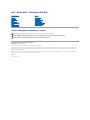 1
1
-
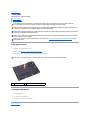 2
2
-
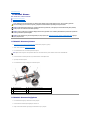 3
3
-
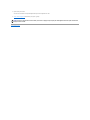 4
4
-
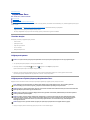 5
5
-
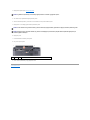 6
6
-
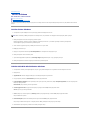 7
7
-
 8
8
-
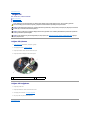 9
9
-
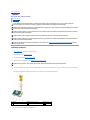 10
10
-
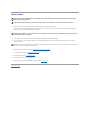 11
11
-
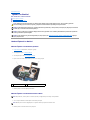 12
12
-
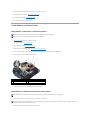 13
13
-
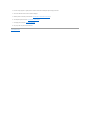 14
14
-
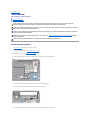 15
15
-
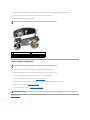 16
16
-
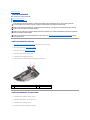 17
17
-
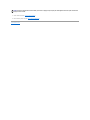 18
18
-
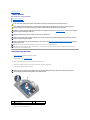 19
19
-
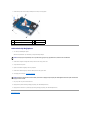 20
20
-
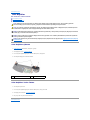 21
21
-
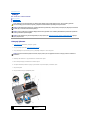 22
22
-
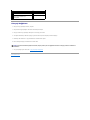 23
23
-
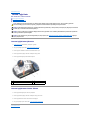 24
24
-
 25
25
-
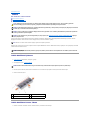 26
26
-
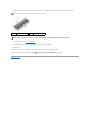 27
27
-
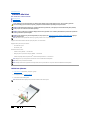 28
28
-
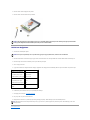 29
29
-
 30
30
-
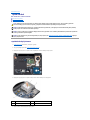 31
31
-
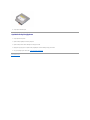 32
32
-
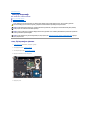 33
33
-
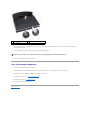 34
34
-
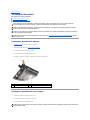 35
35
-
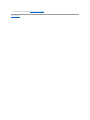 36
36
-
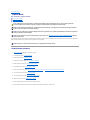 37
37
-
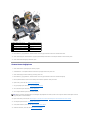 38
38
-
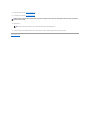 39
39
-
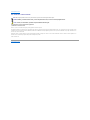 40
40